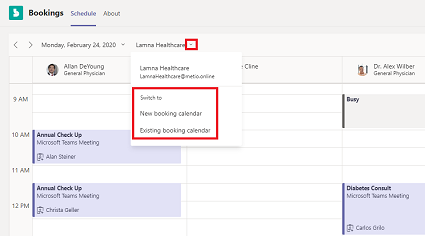Harmonogramy mogą zarządzać rezerwacjami dla wielu kalendarzy działów i pracowników , a także komunikacją z uczestnikami wewnętrznymi i zewnętrznymi — z jednego środowiska.
Zaczynajmy!
-
Przejdź do pozycji Aplikacje

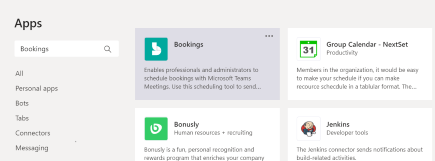
-
Zaloguj się, a następnie wybierz pozycję Rozpocznij.
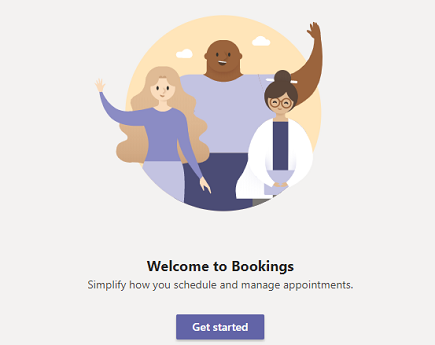
-
Wybierz pozycję Nowy kalendarz rezerwacji lub Istniejący kalendarz rezerwacji.
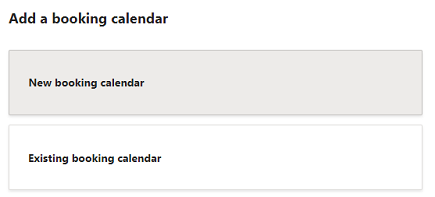
-
Jeśli wybierzesz pozycję Istniejący kalendarz rezerwacji, wyszukaj nazwę organizacji lub działu i wybierz dokładne dopasowanie.
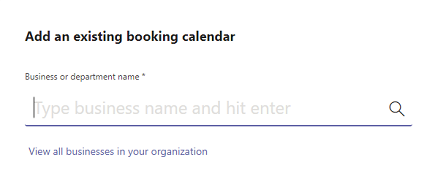
-
Jeśli wybierzesz pozycję Nowy kalendarz rezerwacji, wypełnij formularz. Należy pamiętać, że wprowadzone informacje pojawią się w wiadomościach e-mail dotyczących terminów, które trafiają do uczestników.
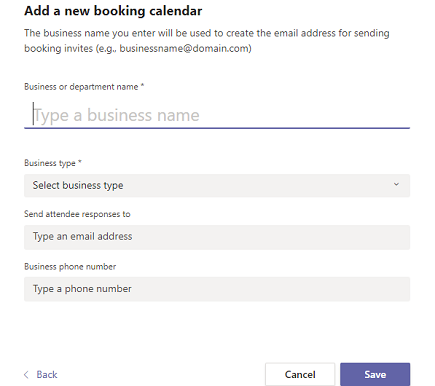
Ważne:
-
Podczas procesu konfiguracji dokładnie zastanów się, co wpisujesz dla nazwy firmy lub działu . Oprócz wyświetlania w wiadomościach e-mail, wszystko, co pierwotnie wpiszesz, będzie używane do utworzenia adresu e-mail do wysyłania zaproszeń rezerwacji (na przykład businessname@domain.com).
-
Nazwę swojej firmy możesz edytować później w ustawieniach, ale spowoduje to zaktualizowanie tylko nazwy wyświetlanej w kalendarzu rezerwacji i w wiadomościach e-mail do uczestników. adres e-mail nie zostanie zaktualizowany.
-
-
-
Postępuj zgodnie z monitami dotyczącymi konfiguracji początkowej. Po zakończeniu zostanie wyświetlona karta Harmonogram .
Aby przełączać się między kalendarzami rezerwacji lub skonfigurować nowy, rozwiń listę rozwijaną